الموضوع رقم 2 CorelDraw استخدام أدوات الرسم
أداة الرسم الحر | أداة المستطيل | أداة القطع | أداة التشكيل | أداة المضلع | أداة الإشكال
تحويل شكل إلى منحنى
الأشكال التي تم رسمها باستخدام أداة الرسم الحر وأداة المستطيل وأداة القطع هي أجسام مكونة من مسارات تنتهي بعقد محددة وبالامكان تحويل هذه الأجسام إلى منحنيات باستخدام الأمر convert to curve من قائمة arrange أو استخدام الزر ![]() الموجود أقصى يمين شريط الخصائص والذي يظهر عند تحرير المستطيل والشكل البيضاوي وهذا يعني إضافة المزيد من العقد وتحريرها حسب الشكل المطلوب رسمه.. أما الخط المستقيم فإن هناك طريقة أخرى لتشكيله وسنأتي لشرحها في الدرس القادم بعنوان أداة تشكيل المنحنيات..
الموجود أقصى يمين شريط الخصائص والذي يظهر عند تحرير المستطيل والشكل البيضاوي وهذا يعني إضافة المزيد من العقد وتحريرها حسب الشكل المطلوب رسمه.. أما الخط المستقيم فإن هناك طريقة أخرى لتشكيله وسنأتي لشرحها في الدرس القادم بعنوان أداة تشكيل المنحنيات..
تحويل المستطيل إلى منحنى واستخدام أداة التشكيل
(1) ارسم مستطيل باستخدام أداة المستطيل
(2) تأكد من أن المستطيل الذي رسمته محدداً.
(3) اضغط على زر ![]() لتحويل جسم المستطيل إلى منحنى.
لتحويل جسم المستطيل إلى منحنى.
(4) استخدم أداة التشكيل ![]() لتحرير العقد كما في الشكل التالي:
لتحرير العقد كما في الشكل التالي:
 |  |
| 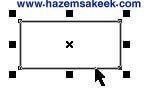 |
| عند الانتهاء اترك زر الماوس لتحصل على شكل جديد | اسحب بأداة التشكيل العقدة للأسفل ولاحظ التغير | تحويل إلى منحنى واضغط على أداة التشكيل | ارسم المستطيل وحدده |
ملاحظة: تقوم أداة التشكيل هنا (بعد تحويل الجسم إلى منحنى) بوظيفة مختلفة حيث تقوم بتغير موقع العقدة وبالتالي تغير الشكل المرسوم بينما كانت أداة التشكيل تحول الأركان إلى حواف منحنية.
تدريب
قم برسم الإشكال التالية مستعينا برسم مستطيل في كل مرة وحوله إلى منحنى ثم قم باستخدام أداة التشكيل في تحويله للأشكال التالية.

استخدام شريط الخصائص
سوف نستخدم هنا شريط الخصائص الخاص بأداة التشكيل لإضافة أو إلغاء عقدة ووصل عقدتين منفصلتين..
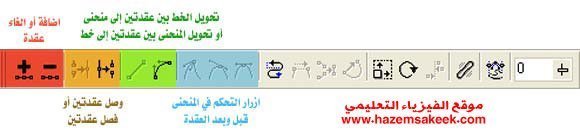
للتدريب على استخدام شريط الخصائص مع أداة التشكيل تتبع التمرين التالي…
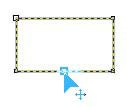 |  | 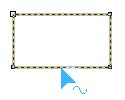 |
| اضغط على زر + في شريط الخصائص لإضافة عقدة | لاحظ ظهور إشارة المنحنى أسفل المؤشر وظهور بقعة بالضغط على الخط | بعد تحويل المستطيل إلى منحنى ضع مؤشر أداة التشكيل في المكان أعلاه |
|
اعلانات جوجل | ||
 |  | 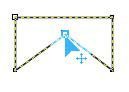 |
| توجه إلى الطرف الثاني الأيسر وحدد العقدة السفلي وحولها إلى منحنى | تكون العقدة مفرغ بالضغط عليها تصبح سوداء اضغط على زر تحويل إلى منحنى في شريط الخصائص | اضغط على العقدة الجديدة مع السحب للأعلى |
|
|
| |
 |  | |
| الشكل النهائي | عد إلى العقدة الجديدة واضغط على زر التحكم في العقدة لتصبح ذات انحناء متماثل | |
|
| ||
تدريب أخر على استخدام زر فصل عقدة في شريط خصائص أداة التشكيل
 |  | 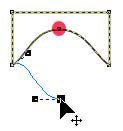 |
| الشكل النهائي | اسحب العقدة للأسفل وستجد أنه تم فصل المنحنيين حول تلك العقدة | اضغط على العقدة الجديدة في التدريب السابق ثم اضغط على زر الفصل |
مزيدا من المهارات والتدريب حول استخدامات أداة التشكيل وشريط الخصائص في الدرس التالي: ………….
تحويل الدائرة إلى منحنى واستخدام أداة التشكيل
(1) ارسم دائرة باستخدام أداة المستطيل مع الضغط على مفتاح Ctrl أثناء الرسم
(2) تأكد من أن الدائرة التي رسمتها محددة.
(3) اضغط على زر ![]() لتحويل جسم الدائرة إلى منحنى.
لتحويل جسم الدائرة إلى منحنى.
(4) استخدم أداة التشكيل ![]() لتحرير العقد كما في الشكل التالي:
لتحرير العقد كما في الشكل التالي:
 |  |  |
| وجه مؤشر الماوس إلى أحد تلك العقد واضغط عليها تلاحظ ظهور نقاط تحكم على جانبي العقدة المحددة. | اضغط على زر تحويل إلى منحنى بينما الدائرة محددة فتحصل على أربعة عقد كما هو مبين في الشكل. | ارسم دائرة كما بالشكل ولاحظ أن العقدة التي تم استخدامها سابقاً للحصول على أجزاء من الدائرة او قوس من الدائرة (اللون الأصفر) |
|
| ||
 |  |  |
| الشكل النهائي. | اضغط مع السحب للأسفل وفي اتجاه اليسار قليلاً ثم افلت الماوس | اضغط على العقدة واسحب إلى الأسفل كما في الشكل, ثم توجه إلى نقطة التحكم (باللون الأحمر) |
ملاحظة: يمكنك استخدام أداة التعديل على باقي العقد ونقاط التحكم للحصول على الشكل المطلوب.
تدريب
قم برسم الإشكال التالية مستعينا برسم دائرة في كل مرة وحولها إلى منحنى ثم قم باستخدام أداة التشكيل في تحويله للأشكال التالية.



